|
相信绝大数的人不会去查看Word文档被修改过几次,觉得没什么用,但是这不代表在我们以后的工作中不会遇到这类问题,所以说,多学一点还是有好处的,更何况学习只需两分钟,嘿! 查看文档被修改次数 1 首先找到Word文档所在位置,然后鼠标右键,单击“属性”,如下图。
 单击属性 2 弹出文档属性对话框,单击“详细信息”选项卡,其内容中的“修订号”就是修改次数,如下图。
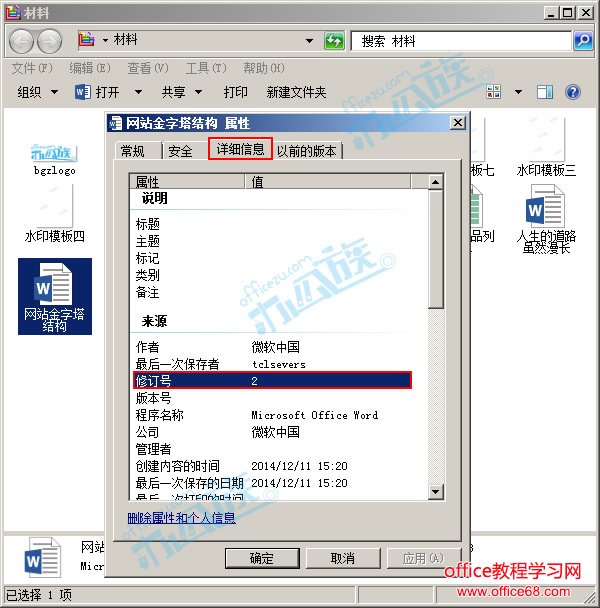 查看详细信息 友情提示:在文档属性对话框,常规选项卡中,还能查看到文档的创建时间,修改时间和访问时间。 |
|
相信绝大数的人不会去查看Word文档被修改过几次,觉得没什么用,但是这不代表在我们以后的工作中不会遇到这类问题,所以说,多学一点还是有好处的,更何况学习只需两分钟,嘿! 查看文档被修改次数 1 首先找到Word文档所在位置,然后鼠标右键,单击“属性”,如下图。
 单击属性 2 弹出文档属性对话框,单击“详细信息”选项卡,其内容中的“修订号”就是修改次数,如下图。
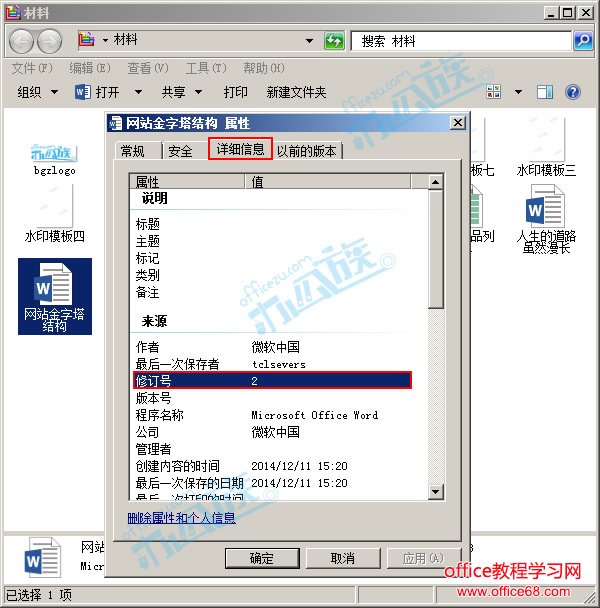 查看详细信息 友情提示:在文档属性对话框,常规选项卡中,还能查看到文档的创建时间,修改时间和访问时间。 |
文档中一些内容输入有误,需要批量修改, 你是不是会有一种感觉:老天一定是在逗我! ...
我们经常会看到一些图书、杂志或报纸是的文字排版效果非常美观,层次清晰。 是为什么...
自动调整单元格大小其实是根据单元格中的内容而定的,挺好的功能,避免我们总是为单元...
相信绝大数的人不会去查看Word文档被修改过几次,觉得没什么用,但是这不代表在我们以...
Word文档内容若是太多的话,通常我们都会给文档添加页码,方便我们记住看到了哪一页,...
在编辑word文档时,有些重要的文字和段落可以通过设置背景色来标注,这样可以很明显的...